- Линукс для начинающих и его практическое применение
- Что такое Линукс
- реклама
- реклама
- реклама
- реклама
- Плюсы и минусы Линукс
- Применение Линукс на практике
- Анатомия GNU/Linux
- Загрузчик
- Начальный образ загрузки
- Командная оболочка
- Графический сервер
- Дисплейный менеджер
- Окружение рабочего стола
- Графические тулкиты
- Графическое API
- Безопасность
- Подсистема печати
- Звуковая подсистема
- Межпроцессное взаимодействие
- Межсетевой экран
- Пакетный менеджер
- Заключение
Линукс для начинающих и его практическое применение
Что такое Линукс
Linux – семейство операционных систем с открытым исходным кодом. Ядро Линукс поддерживает добавление и удаление программных компонентов без остановки системы. Эти компоненты называют динамически загружаемыми модулями ядра. Их можно добавлять в операционную систему по необходимости, в любое время. Одна из особенностей Линукс — возможность выступать операционной системой для других операционных систем (в качестве гипервизора). Гипервизор – это программа, позволяющая создавать на компьютере виртуальные ПК с разными операционными системами, которые будут распознаваться в локальной сети. Например, это знаменитая Oracle VirtualBox.
реклама
Другая особенность — нечетные номера версий, например, 2.1 или 2.9 присваиваются экспериментальным, находящимся в разработке ядрам. Стабильные версии обычно имеют чётные номера, например, 2.2 или 2.6.
Первые Линукс изначально были написаны программистами для самих себя. Позднее увеличился выбор программ и появились различные графические интерфейсы (GNOME, KDE, Cinnamon, MATE, XFCE).
реклама
реклама
Разновидностей Линукс довольно много, самые популярные: Linux Mint, Ubuntu, Debian, Mageia, Fedora, OpenSUSE, ArchLinux, CentOS, PCLinuxOS, Slackware.
В России были созданы собственные версии Линукс: Rosa, ALT Linux, ASPLinux, НауЛинукс, Calculate Linux, Runtu, Rosinka, Astra Linux. Их последние годы внедряют в государственных учреждениях.
реклама
Плюсы и минусы Линукс
У Линукс, как и любой другой операционной системы, есть свои достоинства и недостатки. Поэтому прежде чем переходить на одну из ОС этого семейства, изучите её преимущества, а также некоторые особенности, которые в будущем могут сказаться на эффективности Вашей работы.
Основные достоинства Линукс:
- Для каждой версии Линукс существуют специальные репозитарии – хранилища бесплатных программ на все случаи жизни.
- Надежность: Линукс могут годами работать без зависаний и перезагрузок, чего не скажешь о других операционных системах.
- Безопасность: для этой операционной системы отсутствуют вирусы, поскольку каждое важное действие требует подтверждения со стороны пользователя. А для Виндовс ежегодно появляются сотни новых вирусов, антивирусы постоянно отъедают часть ресурсов ОС, требуют трафик для обновления антивирусных баз, тратят уйму времени на сканирование жёсткого диска на вирусы.
- Открытый исходный код даёт практически неограниченные возможности по настройке ОС под требования пользователя и его задачи.
- Малое число ошибок и зависаний по сравнению с остальными ОС.
- Потребляет мало системных ресурсов.
- Возможность запуска с флешки. Она пригодится, например, при проверке на битые пиксели ноутбука без ОС. Так я обычно подключаю две флешки, первую с Линукс (подойдёт любая версия), а вторую с картинками и видео для проверки на битые пиксели, муар и т.д.
- Отсутствие реестра, который у Windows постоянно засоряется и требует периодической очистки. В Linux конфигурации всех программ находятся в папке etc.
- Отсутствие сбора данных, как у Виндовс или Андроид («большой брат» не будет следить за каждым вашим шагом, а потом присылать горы спама с целевой рекламой).
- Множество бесплатных программ, написанных энтузиастами. Платные программы тоже есть, поэтому выбор за Вами.
Недостатки Линукс, с которыми её разработчики постоянно борются:
- Новичкам её сложнее освоить, поскольку перед глазами у большинства людей дома, в школе и на работе, установлена Windows. А интерфейс большинства версий Линукс серьёзно отличается.
- Необходимость работы с консолью и терминалом, что отпугивает многих новичков. Консоль – управление ОС через ввод теста на чёрный экране и там же отображаются ответы системы. Терминал – более современный аналог консоли, имеющий графический интерфейс, отображается в виде окна на фоне рабочего стола Линукс. Это аналоги командной строки в DOS.
- Часто возникают сложности при настройке принтеров. С каждым годом значимость этой проблемы уменьшается, но она всё ещё актуальна.
- Для работы многих программ требуются права доступа. Это означает необходимость ввода пароля по несколько раз в день. Поэтому стоит придумать легко запоминающийся пароль и не слишком длинный.
- Малое количество совместимых игр и программ (по сравнению с Windows). На текущий момент, это основная причина, почему многие пользователи Виндовс не переходят на Линукс. Есть, конечно, специальные программы-эмуляторы, позволяющие запускать большинство программ, написанных для Виндовс, но от этого страдает производительность.
- Могут быть проблемы с переносом программ из одной версии Линукса в другую.
- Требуется интернет для обновления пакетов. Многие программы в Линукс взаимодействуют друг с другом и для обновления одной из них придётся обновлять и все остальные.
Применение Линукс на практике
В интернет-кафе
Линукс позволяет использовать относительно устаревшие компьютеры для комфортного сёрфинга в интернете. На такие компьютеры нет необходимости ставить антивирус и переживать, что кто-нибудь из пользователей что-то закачает и заразит всю локальную сеть интернет-кафе. Linux более экономно обращается к жёсткому диску ПК, поэтому по быстродействию он не сильно отстаёт от SSD.
Для обучения ребёнка
Дети любят необычный дизайн и яркие краски, многие версии Линукса предлагают подобный интерфейс. Можно не бояться, что ребёнок поймает вирус в интернете, а также он не будет жаловаться, если будет сидеть за стареньким компьютером, поскольку тот будет работать вполне резво.
Для встречи с клиентами и проведения презентаций.
Линукс имеет открытый код, а значит Вам не придётся оплачивать лицензию, как в случае с Виндовс. Для презентаций есть отличная замена Майксофт офиса – WPS office, используя его Вы покажете своим клиентам отличные знания компьютера, так как в основном опытные пользователи решаются установить Linux, а полностью на него переходят, только самые продвинутые.
В командировках
Если в командировке Вам нужно работать с почтой и текстовым редактором, а смартфон неудобен для этих целей, то можно приобрести слабый ноутбук, который на Линуксе будет работать на уровне более дорогих моделей. Линукс имеет шикарную подборку программ для работы специалистов всех сфер деятельности. Можно не бояться вставлять флешки с различных презентаций (если на них будет вирус, то ваш ноутбук он не поразит).
Для путешественников
Путешествуя, вам придётся скачивать различные программы, например, карту местности, читать много текста вроде списка местных законов и описания достопримечательностей. За пиратские программы во всём мире наказывают строже, чем в России, поэтому все Ваши программы должны быть либо куплены, либо быть бесплатными.
Для серверов
Высокая надёжность Линукса позволяет использовать его в качестве серверной операционной системы. Например, если у человека есть старый ПК, и он хочет запустить на нём свой сайт или онлайн-магазин.
Для обучения программистов и системных администраторов
Линукс позволяет проводить очень тонкую настройку любых своих функций, поэтому незаменим как для работы, так и для обучения будущих компьютерщиков.
Большая просьба к пользователям Линукс, напишите в комментариях, какой именно версией ОС Вы пользуетесь и какие задачи она решает?
Источник
Анатомия GNU/Linux
Какое-то время назад на Хабре была небольшая волна постов на тему «Почему я [не] выбрал Linux». Как порядочный фанатик я стриггерился, однако решил, что продуктивнее что-нибудь рассказать о своей любимой системе, чем ломать копии в комментариях.
У меня сложилось впечатление, что многие пользователи GNU/Linux слабо представляют, из чего сделана эта операционная система, поэтому утверждают, что она сляпана из попавшихся под руку кусков. В то же время, архитектура большинства дистрибутивов является устоявшейся и регламентируется рядом стандартов, включая стандарт графического окружения freedesktop.org и Linux Standard Base, расширяющий стандарты Unix. Мне при знакомстве с GNU/Linux несколько лет назад для погружения не хватало простой анатомической карты типичного дистрибутива, поэтому я попробую рассказать об этом сам.
Загрузчик
Сеанс операционной системы начинается с загрузчика, как театр с вешалки. Дефолтным загрузчиком сегодня является GNU GRUB, известный так же как GRUB 2. По-прежнему доступна первая ветка, называемая теперь «GRUB Legacy». Другой загрузчик с давней историей — Syslinux.
Задача загрузчика — инициализировать ядро Linux. Для этого, в общем случае, нужно знать, где ядро лежит, и уметь прочитать это место (раздел Ext4, скажем). Ядру в помощь загрузчик обычно так же подтягивает начальный образ загрузки, о котором скажем позже. GRUB умеет много прочего, типа построения весьма сложных меню и чейнлоадинга других загрузчиков (Windows Boot Manager например). GRUB имеет конфигурационный синтаксис, отдалённо напоминающий шелл, и расширяется модулями.
GRUB велик и могуч, порой даже слишком, и встраиваемые системы часто используют компактный Das U-Boot.
Могучий Linux («не оставляй нас, монолит!»). Ядро операционной системы, созданное, чтобы работать с POSIX-совместимыми окружениями. Обычно лежит в /boot/ и содержит в названии слово vmlinuz , где «vm» напоминает нам о поддержке виртуальной памяти, а «z» указывает, что файл сжат.
В рамках одного дистрибутива может поддерживаться несколько вариантов ядра, например:
mainline («основное»);
LTS (с расширенной поддержкой);
rt (патченное для поддержки исполнения в режиме реального времени);
с различными патчами для повышения производительности или защищённости (zen, hardened etc);
libre (почищенное от проприетарных блобов ядро, ожидаемо поддерживающее мало оборудования).
совсем экзотичные варианты с не-Linux ядром типа Debian GNU/Hurd (с ядром GNU Hurd) и Debian GNU/kFreeBSD (с ядром FreeBSD соответственно). Это уже, конечно, не GNU/Linux.
Начальный образ загрузки
Начальный образ загрузки известен так же как initrd и initramfs. Представляет собой архив с образом файловой системы, развёртываемой в оперативную память в начале процесса загрузки. Несёт в себе различные драйверы и скрипты, позволяющие инициализировать оборудование и смонтировать файловые системы.
Содержимое начального образа загрузки зависит от версии ядра и потребностей пользователя (кто-то использует ZFS, а у кого-то корень зашифрован LUKS). Поэтому образ не поставляется в дистрибутивах. В дистрибутивах поставляются фреймворки для создания начальных образов по мере необходимости. Так, обычно создание свежего образа инициируется при обновлении ядра. Вот несколько популярных фреймворков:
initramfs-tools — детище Debian.
Dracut (произносится созвучно с сушёной кошкой) — в RHEL и производных (CentOS, Scientific Linux etc.). Наиболее гибкий и современный инструмент из перечисленных, если спросите меня.
mkinitcpio поставляется в Archlinux, хотя мейнтейнеры подумывают о Dracut, который уже включён в репозиторий и установочные образы.
make-initrd — свой путь у замечательного отечественного дистрибутива Alt Linux.
Тут же упомянем Plymouth, размещаемый в начальном образе. Это заставка (сплэш-скрин), позволяющая заменить вывод ядра при загрузке на произвольную анимированную картинку, например логотип дистрибутива, что принято в «дружелюбных к пользователю»™ дистрибутивах типа Ubuntu и Fedora.
Система инициализации — это пастырь процессов. Она стартует раньше всех и имеет PID 1. Она определяет уровень запуска системы и жизненный цикл большинства служб. Независмо от того, что за система инициализации представлена, она предлагает исполняемые файлы /sbin/init (или /usr/bin/init , или в том же духе, ну вы поняли).
Холиварный элемент. Много лет с нами была Sysvinit, пришедшая из варианта ОС Unix System V. Sysvinit полагалась в огромной степени на скрипты инициализации. Служил этот инит, в общем, исправно, но постепенно некоторым инженерам стало мозолить глаза последовательное исполнение скриптов и собственно скрипты, известные в жарких спорах за свою распростёртость как «баш-портянки». В конце 00-ых-начале 10-ых как грибы после дождя расплодились альтернативные системы инициализации: OpenRC от Gentoo, Upstart от Canonical, Systemd от Red Hat за авторством Леннарта Поттеринга. В конце концов по причинам техническим и политическим всех сожрала Systemd. Её восхваляют и ненавидят. Восхваляют в основном за простой и лаконичный синтаксис служб. Так, скрипт запуска веб-сервера Apache для классического инита занимает 153 строки включая комментарии, а файл службы из пакета apache в Arch Linux — 15 строк. Недолюбливают в основном за то, что эта система инициализации подрабатывает ещё и резолвером, планировщиком, менеджером сети, менеджером монтирования и Бог весть ещё чем, попирая дзен Unix.
Командная оболочка
Командная оболочка, она же командный интерпретатор или просто шелл. Неискушённый пользователь скажет — «в гробу я этот шелл видал, можно в графическом режиме жить», и будет неправ, поскольку шелл прописан в стандарте POSIX и необходим для работоспособности системы. Есть понятие «оболочка входа» (login shell) — это первый процесс, запускамый при входе пользователя. Он подтягивает опции и переменные окружения из конфигурационных файлов, все последующие процессы запускаются в контексте этого шелла. Что будет запущено в качестве оболочки входа, определяется в /etc/passwd .
Наиболее распространены сегодня следующие оболочки:
Bourne shell (sh) — «тот самый шелл», сложно найти дистрибутив без него.
Bourne again shell (bash) — принят по умолчанию в качестве пользователькой оболочки в большинстве GNU/Linux дистрибутивов и предлагает ряд удобств по сравнению с sh.
Debian Almquist shell (dash) — компактная облочка, совместимая с sh. Традиционно используется в Debian, где /usr/bin/sh на неё ссылается.
Z shell (zsh) — похож на bash, но предлагает оригинальные фишечки для интерактивного ввода. Редко идёт из коробки, но обычно поставляется в репозитории.
BusyBox — утилита для встраиваемых систем, которая предоставляет целое пользовательское окружение, в том числе — POSIX-совместимый шелл (вызывается так: $ busybox sh ).
Графический сервер
Демон, отвечающий за отрисовку окошек. Золотой стандарт графического сервера — X Window System с нами аж с 1984 года. Это именно стандарт, архитектура и набор протоколов. Реализаций за прошедшие годы была уйма, в каждой собственнической Unix-системе была своя. В GNU/Linux (и BSD) долгое время применялся Xfree86. Теперь с нами X.Org Server, или просто Xorg, он отпочковался от XFree86.
X Window System — мощная и богатая система, так, одна из возможностей — сетевая прозрачность. Вы можете запустить на своём хосте графическое приложение с другой машины, даже когда на той машине графический сервер не запущен. При помощи SSH это можно сделать, например, так (может потребоваться небольшая донастройка sshd):
Надо сказать, терминология X Window System контринтуитивна: клиентом называется графическое приложение, а сервером — отрисовывающее. На этот счёт прошлись в классической монографии «The UNIX-HATERS Handbook».
Другая возможность X, отрисовка графических примитивов и текстовых глифов, использовалась в старые времена, когда мужчины были мужчинами и рисовали окошки сами, без тулкитов.
В окружениях рабочих столов активно используется X keyboard extension, расширение, отображающее нажатие клавиш на различные раскладки.
«Иксам» пророчат скорую кончину. Именно обширность и сложность стандарта побудила разработчиков СПО начать работу над новым стандартом — протоколом Wayland. Wayland достиг определённой стадии зрелости и с переменным успехом внедряется дистрибутивами как графический сервер по умолчанию. Тем не менее, проект Wayland начат в 2008 году, а стандарт X ещё не спешит уходить с голубых экранов.

На скриншоте Weston — эталонная реализация композитного менеджера Wayland. Умеет крутить окошки. А ещё его можно запустить внутри другого рабочего стола, просто выполнив в терминале weston .
После старта графический сервер обслуживает иерархию окон. Существует понятие «корневое окно» (root window), оно, в свою очередь, «владеет» окнами панелей, приложений. Окна приложений «владеют» своими модальными окнами. Обычно обои рабочего стола отрисовываются в корневом окне.
Дисплейный менеджер
Не вполне интуитивно названные, дисплейные менеджеры (DM) рисуют для нас приветливое окошко входа в систему. Обычно, помимо ввода логина и пароля, они позволяют выбрать сессию (при наличии выбора в вашей системе) и задать язык сеанса. Дисплейные менеджеры делают плюс-минус одну и ту же нехитрую работу, их многообразие оправдано консистентностью с различными средами рабочего стола (что зависит, по большей части, от графического тулкита и утилит настройки). Можно жить без дисплейного сервера, как в старые добрые времена. Для этого потребуется настроить ваш
/.xinitrc на запуск необходимого сеанса рабочего стола. Это позволит входить через ядерную консоль и запускать рабочий стол командой startx .


Типичные представители дисплейных менеджеров:
GDM из набора GNOME;
SDDM из комплекта KDE;
LightDM — универсальный вариант;
FlyDM — из поставки Astra Linux.
Окружение рабочего стола
Окружения рабочего стола (DE) состоит из ряда стандартных компонентов, таких, как:
панель с треем и меню запуска приложений;
хранитель экрана, он же блокировщик экрана;
браузер, которым никто не пользуется;
почтовый клиент (у зажиточных окружений);
Два могучих окружения, GNOME и KDE, сражаются за сердца простых пользователей, а остальные массовые десктопы им завидуют нередко пользуются их наработками. Некоторые хардкорные пользователи предпочитают собирать окружение рабочего стола самостоятельно на базе оконных менеджеров типа Awesome и i3.

На скриншоте оконный менеджер Window Maker из состава GNUstep. GNUstep воспроизводит окружение NeXTSTEP. Поставляется в репозиториях большинства дистрибутивов.
Графические тулкиты
Графический тулкит — библиотека или фреймворк, упрощающая рисование формочек и кнопочек, причём в едином стиле. То, чем занимается Windows Forms на ОС другого производителя, а так же занимался некогда полулярный Motif на старых юниксах (Open Motif доступен поныне).
Флагманами в этой категории долгое время были и остаются GTK и Qt. GTK родился как тулкит для свободного графического редактора GIMP и позже переполз под крыло GNOME. Написан на чистом C с классами, имеет официальные байндинги к Python и C++, а ещё породил целый язык общего назначения Vala. Qt — изначально коммерческий проприетарный тулкит, сейчас является свободным ПО (но по-прежнему коммерческим). Написан на C++ с размахом, заменяя стандартную библиотеку и кучу других библиотек и предлагая метаобъектный компилятор (кодогенератор). Имеет байндинги к куче языков. KDE гордо зиждется на этом великолепии.
Графическое API
Mesa — это каркас для видеовывода. Меза предоставляет API OpenGL и, с не столь давних пор, Vulkan (и несколько других API типа VDPAU и VAAPI). Можно сказать, что Mesa берёт на себя вопросы графики, которыми обычно занимается DirectX в ОС другого производителя.
Безопасность
Обширная часть системы, и я недостаточно компетентен, чтобы в неё углубляться, тем не менее, обзорно рассмотрим.
PAM — Pluggable Authentication Modules — модульная система авторизации. Отвечает, как понятно из названия, за авторизацию пользователей в системе, причём разными способами. Через PAM авторизуются в том числе доменные пользователи, в таком случае PAM действует в связке с имплементацией Kerberos (обычно MIT’овский krb5), поскольку сам по себе PAM не работает с удалёнными клиентами. Модули представляют собой разделяемые библиотеки (исполняемые файлы с суффиксом so ) и позволяют делать интересные штуки при входе пользователя. Например, можно создавать домашнюю директорию при первом входе ( pam_mkhomedir.so ) или монтировать файловые системы ( pam_mount.so ).
Классическая утилита su и более молодая sudo предназначены для исполнения комманд от имени другого пользователя (по умолчанию root ). Наиболее значимая разница — su требует пароль пользователя, из-под которого вы хотите работать, а sudo — ваш пароль. sudo гибко настраивается, позволяя запускать только определённые команды определённым пользователям из-под других определённых пользователей, как-то так.
Менеджер авторизации Polkit позволяет непривилегированным процессам взаимодействовать с привилегированными. По сути он похож на sudo, но обладает превосходящей гибкостью и предназначен в первую очередь для приложений, в то время как sudo — утилита для пользователя. Правила пишутся, внезапно, на JavaScript’е.
Linux Security Modules (LSM) — фреймворк внутри ядра Linux, позволяющий накладывать на систему дополнительные моде́ли безопасности. Это достигается при помощи мо́дулей безопасности, не путать с модулями ядра. Наиболее популярные модули безопасности — SELinux и AppArmor. Первый явлен миру АНБ и развивается Red Hat, второй рождён в рамках ОС Immunix и сегодня развивается Canonical Ltd. Соответственно, SELinux поставляется в RHEL и производных, а AppArmor — в Ubuntu. Оба модуля имеют сходное назначение и привносят в систему мандатное управление доступом. Оба модуля повышают безопасность системы, не позволяя приложениям делать то, что от них не ожидается. Так, сконфигурированные модули безопасности не дадут веб-серверу шариться по диску вне нескольких ожидаемых директорий. Обратной стороной является необходимость конфигурировать систему безопасности для каждого мало-мальски нестандартно настроенного приложения. Не у многих на это хватает энтузиазма, так что обычно модуль безопасности просто переключается в разрешающий режим.
Антивирусные программы для GNU/Linux существуют, но мне не встречались дистрибутивы, где бы они шли из коробки, кроме специализированных решений для сканирования системы.
Подсистема печати
CUPS — «общая система печати UNIX», рождённая компанией Apple. Система модульная, поддерживает огромное количество устройств и, насколько мне известно, на сегодня не имеет альтернатив. А ещё CUPS имеет веб-интерфейс (по умолчанию на localhost:631).

CUPS работает только с печатающими устройствами, сканеры поддерживаются фреймворком SANE. К сожалению, спектр поддерживаемых устройств у SANE не очень широк. Некоторые вендорские драйверы для МФУ обеспечивают одновременно работоспособность сканера и работоспособность принтера через CUPS. Так, например, делает HPLIP от HP Inc. Благдаря HPLIP GNU/Linux может похвастаться отличной поддержкой печатающих устройств от HP. В то же время, HPLIP прикручен к CUPS немного сбоку, и часто проблематично настроить устройства HP только утилитами CUPS, как многие другие принтеры. Приходится использовать hp-setup .
Звуковая подсистема
Продолжительное время основной звуковой подсистемой ядра является ALSA. Некоторые пользователи ошибочно считают, что PulseAudio заменил ALSA. Это не так, PulseAudio — это звуковой сервер, являющийся лишь слоем абстракции, упрощающим управление аудиопотоками. Другим аудиосервером является JACK, который предназначен для профессиональной работы с аудио. Он не столь удобен для пользователя, но обеспечивает низкие задержки и предоставляет гибкую маршрутизацию MIDI-потоков.
Red Hat готовит нам PipeWire на замену PulseAudio и JACK. Следим за событиями.
Межпроцессное взаимодействие
Здесь речь не про низкоуровневые POSIX-штуки типа разделяемой памяти и сокеты. За свой век GNU/Linux повидал несколько подсистем, призванных упростить межпроцессное взаимодействие (IPC) десктоп-приложений. Сейчас правит бал шина сообщений D-Bus, а об остальных позабыли. Для чего это нужно? Например, некая служба посылает в шину сообщение об изменении своего состояния, а апплет панели слушает его и изменяет свой индикатор. Так обычно работают апплеты громкости и клавиатурной раскладки.
Традиционно в различных дистрибутивах GNU/Linux сеть настраивалась скриптами (причём различными). NetworkManager — детище Red Hat, созданное, чтобы править всеми интерфейсами. В годы юности NM вызывал приступы фрустрации у пользователей, но потом всё стало неплохо. NetworkManager позволяет управлять проводными и беспроводными интерфейсами, всевозможными тунелями, виртуальными мостами, VLAN’ами и аггрегированными каналами, причём как при помощи графических фронтендов, так и псевдографического nmtui и текстового nmcli . Вещь удобная и универсальная, в дистрибутивах Red Hat, ожидаемо идёт по умолчанию, в Debian и производных идёт только с рабочим столом, а в «безголовом исполнении» NM опционален. Есть альтернативы попроще, например — Wicd.
Работоспособность WiFi-устройств, как правило, обеспечивает демон WPA supplicant, у которого есть конкурент iwd, написанный ни много ни мало, компанией Intel.
Тут же хочется упомянуть демон Bluez, обеспечивающий работу с Bluetooth-устройствами.
Межсетевой экран
Слава iptables гремит далеко за узким кругом бородатых админов. Это не фильтр сам по себе, а лишь набор утилит в пространстве пользователя, работающий с подсистемой Linux Netfilter. Недавно (в историческом масштабе) добавилась подсистема ядра nftables и соответствующая пользовательская утилита nft. Это было сделано, в первую очередь, для унификации интерфейсов таблиц маршрутизации IPv4, IPv6, ARP и софтовых L2-коммутаторов. В современных дистрибутивах команды iptables являются лишь обёрткой для nftables и не рекомендуются к использованию. В целом, конфиг nft выглядит опрятнее дампа iptables.
Существует пачка высокоуровневых фаерволлов-обёрток над nftables (в том числе графических), так в RHEL и производых из коробки идёт firewalld, а в Ubuntu — UFW.
Пакетный менеджер
Пакетный менеджер — это сердце дистрибутива. Наиболее именитые и с длинной историей — это RPM из мира Red Hat и dpkg из семества Debian. Пример более современного — pacman из Arch Linux. Старожилы RPM и dpkg работают только с локальными пакетами: они их распаковывают, устанавливают и проверяют, что все зависимости удовлетворены. Работой с репозиториями занимаются другие утилиты, являющиеся как бы фронтендом к самому пакетному менеджеру. В RHEL ранее поставлялась утилита yum, на замену которой пришла dnf, в Debian раньше были apt-get и apt-cache, затем их увязали в одну команду apt. Более молодой pacman не имеет видимого пользователю разделения на несколько утилит и предлагает очень простой формат пакетов, которые можно собирать буквально на коленке. Есть и множество других, со своими особенностями. Например nix, который позволяет иметь в системе несколько версий одного пакета.
Новое в исторических масштабах явление — кросс-дистрибутивные системы поставки приложений. Появились в попытке преодолеть ад зависимостей, облегчить труд разработчиков и мейнтейнеров (избавив их от необходимости создавать десятки пакетов под разные версии и ветки GNU/Linux). Наиболее популярные проекты: Flatpack от Gnome, Snap от Canonical и AppImage сам по себе. Они несколько отличаются подходами, но в общем случае обеспечивают установку приложений со всем рантаймом и некоторой степенью изоляции от системы. Штуки удобные, однако подход несколько напоминает традиции тащить все зависимости с устанавливаемой программой в популярной ОС другого производителя. Простоты и порядка в систему не добавляют.
Для перечисленного добра есть красивые обёртки в виде магазинов приложений, два самых ходовых — GNOME Software и KDE Discover.


Заключение
Краткая результирующая диаграмма:
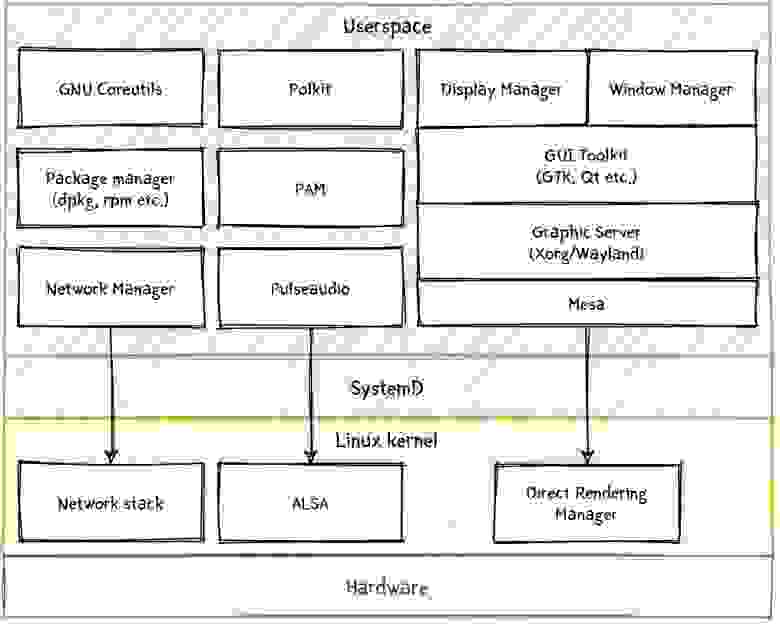
Если присмотреться к перечисленным составляющим GNU/Linux, можно заметить, что львиная доля технологий привносится несколькими крупными организациями. К ним относятся:
проект GNU под эгидой Free Software Foundation;
Red Hat, производитель коммерческого дистрибутива, недавно вошедший в состав IBM;
сообщество kernel.org при поддержке Linux Foundation.
В интернете ради флейма часто вкидывают, мол, поглядите — эти ваши линуксы делают клятые корпорации, где ваше хвалёное сообщество? Я думаю, не стоит противопоставлять отдельных энтузиастов и организации: все они вращают колесо open source. В конце концов, в больших организациях трудятся обычные люди. В итоге мы имеем очень динамичную систему, в которой не без причины компоненты сменяются один за другим, всё это куда-то движется, и, в общем-то, год от года хорошеет. Я надеюсь, в этом очерке удалось дать представление об анатомии GNU/Linux, а может быть и заинтересовать кого-нибудь закопаться поглубже.
Большое спасибо @ajijiadduh, который отловил огромное количество опечаток сразу после публикации, и всем прочим пользователям, указавшим на ошибки.
Правки и предложения вы можете присылать по адресу https://gitlab.com/bergentroll/gnu-linux-anatomy.
Copyright © 2020 Антон «bergentroll» Карманов.
Источник



